Cách làm thanh điều khiển trình phát không che video YouTube
Như bạn đã biết, trình phát video YouTube có thanh điều khiển nằm trong video. Điều này làm người dùng thấy khó chịu khi nó che mất một phần...
Như bạn đã biết, trình phát video YouTube có thanh điều khiển nằm trong video. Điều này làm người dùng thấy khó chịu khi nó che mất một phần bên dưới của video, mặc dù trong suốt và tự ẩn nhưng nếu bạn không thích thì có thể thay đổi.
Bạn có thể thay đổi bằng cách dời thanh điều khiển trình phát nằm xuống dưới giao diện phát bằng các tiện ích mở rộng sau.
1. Outside YouTube Player Bar:
Đây là tiện ích mở rộng Chrome và các trình duyệt dùng chung nhân Chromium. Bạn vào đây hay theo liên kết bên dưới > bấm Add to Chrome > Add extension để cài đặt tiện ích mở rộng này.
Outside YouTube Player Bar (Free, Chrome Web Store) →
Cài đặt xong, bạn mở video YouTube bất kỳ sẽ thấy sự thay đổi. Bạn có thể thấy một nút biểu tượng hình dấu gạch ngang và mũi tên nằm trong thanh điều khiển phát của YouTube.

Bạn bấm vào biểu tượng Outside player bar để dời thanh điều khiển trình phát xuống thêm bên dưới. Lúc này, thanh điều khiển trình phát chuyển sang màu đen và nó sẽ không còn che mất phần dưới của video. Nếu muốn trở lại mặc định thì bấm Inside player bar.
2. OutsideBar:
Đây là tiện ích mở rộng Chrome và các trình duyệt dùng chung nhân Chromium. Bạn vào đây hay theo liên kết bên dưới > bấm Add to Chrome > Add extension để cài đặt tiện ích mở rộng này.
OutsideBar (Free, Chrome Web Store) →
Tiện ích mở rộng này có phần đơn giản hơn, nó sẽ tạo thêm một khoảng trống màu đen bên dưới thanh điều khiển trình phát để đặt thanh điều khiển. Bạn mở video YouTube bất kỳ sẽ thấy sự thay đổi này.
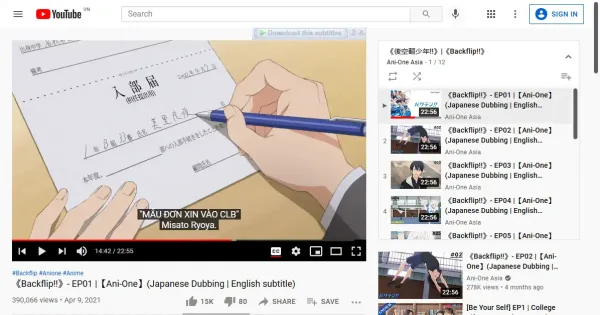
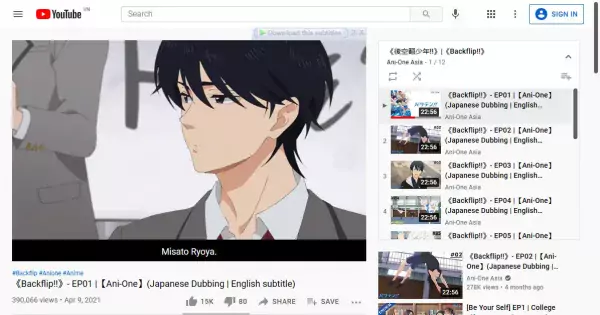
Khi thanh điều khiển này ẩn đi thì bạn có thêm không gian để hiển thị phụ đề. Nhìn vào càng làm nổi bật bật cho phụ đề của video vơi phông chữ trắng nổi bật trên nền đen.
Cách làm thanh điều khiển trình phát không che video YouTube



